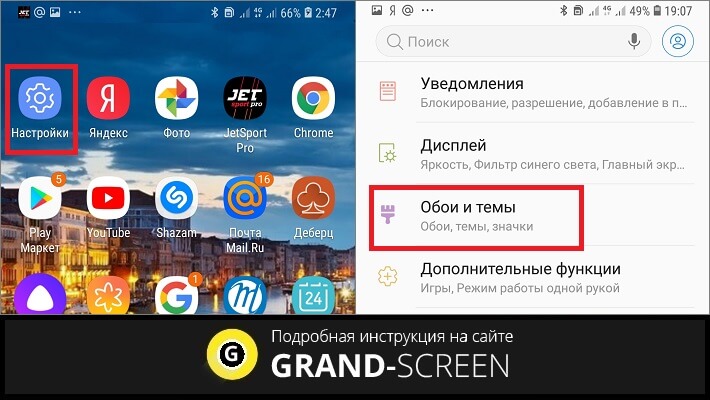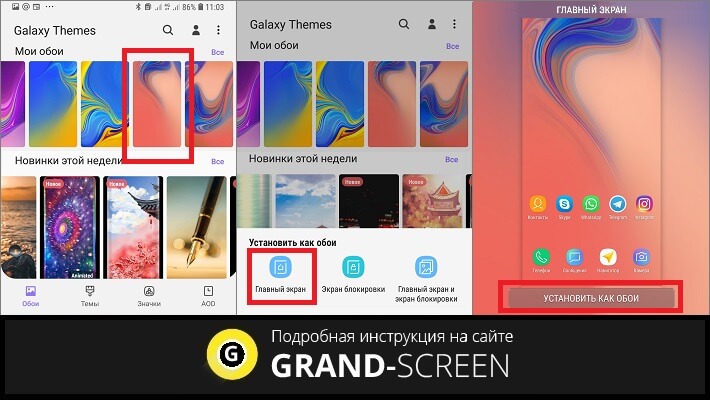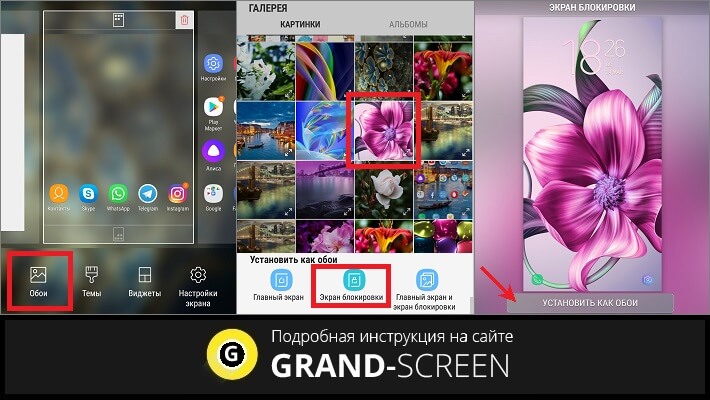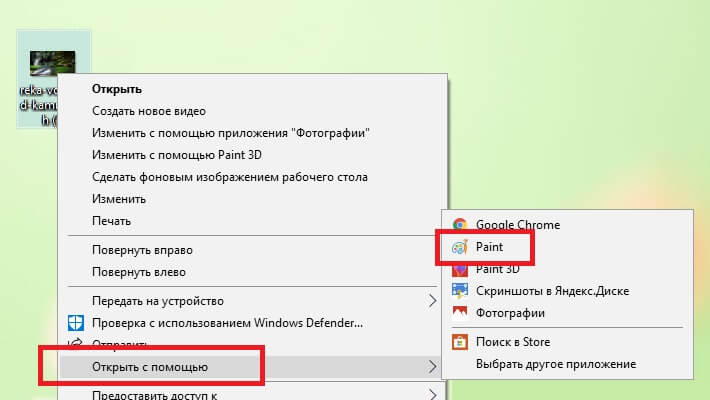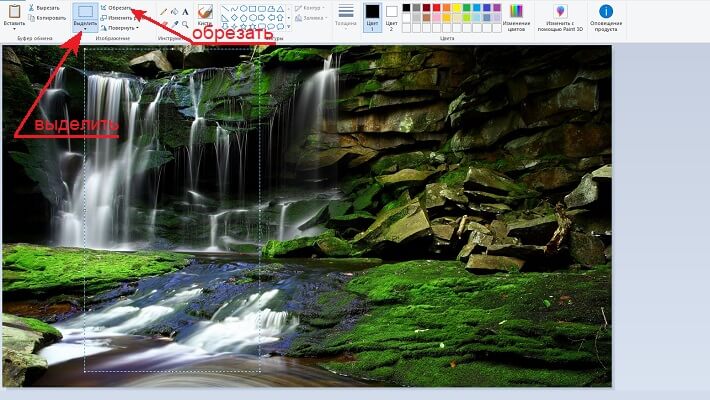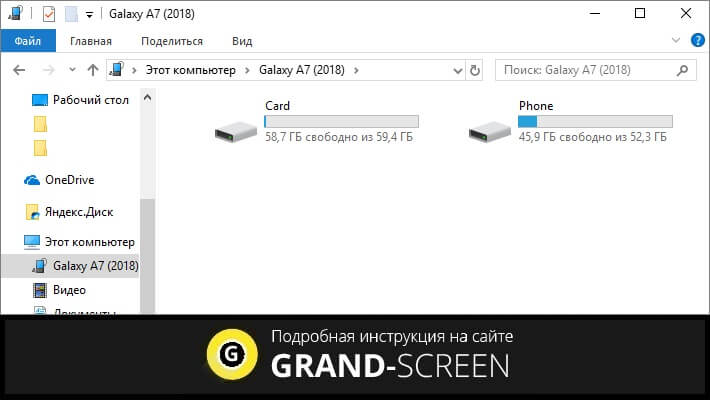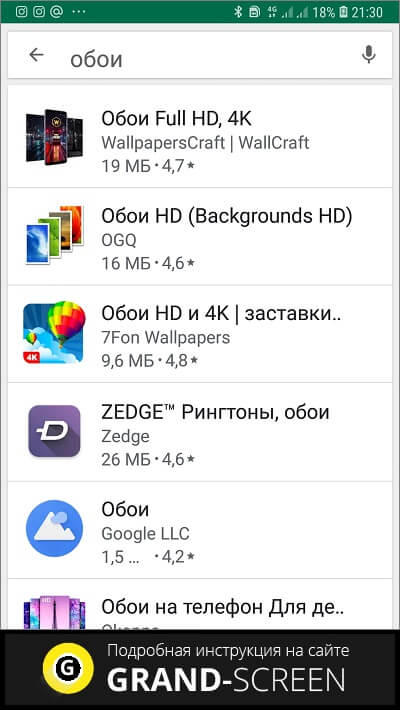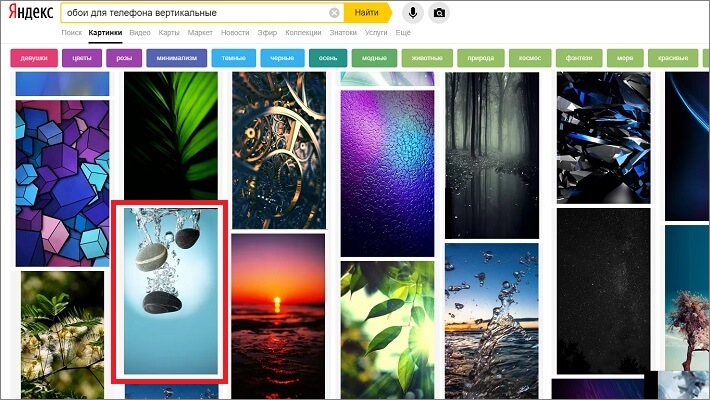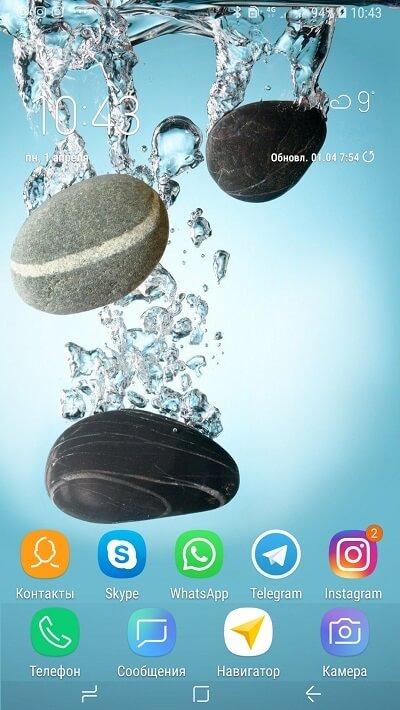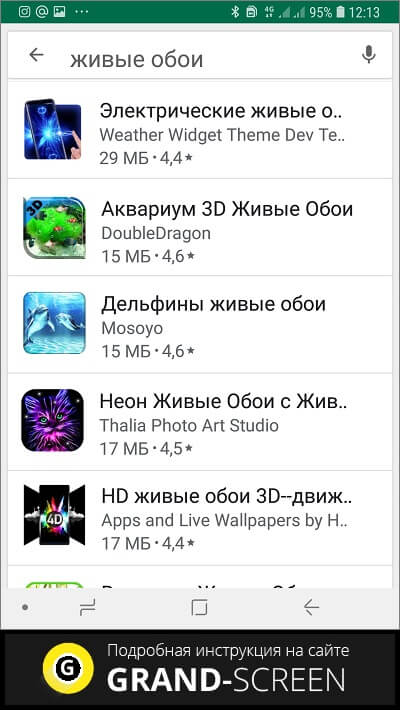- Применение разных обоев на каждом главном экране Android
- Применение разных обоев на каждом главном экране
- Заключение
- Секрет MIUI 11/12 разные обои для твоего рабочего стола.
- Как поставить обои на Андроид?
- Как установить новые обои на Андроид
- Как установить обои на Андроид – несколько способов персонализации телефона
- Устанавливаем обои на Андроид с помощью стандартного приложения
- Установка обоев через галерею
- Как обрезать картинку для обоев
- Как скачать обои на телефон бесплатно
- Живые обои, как их установить
Применение разных обоев на каждом главном экране Android
Если говорить в целом, то обои на Андроиде можно накладывать двумя способами. Мы можем либо использовать прокручивающиеся обои, которые представляют собой растянутую пейзажную картинку, которая немного скользит при переходе с одного домашнего экрана на другой, либо мы можем использовать статические обои, которые не прокручиваются при смене домашнего экрана.
Я не уверен, многие ли из вас знают об этом факте, но некоторые телефоны Samsung с сенсорным экраном начального уровня (Corby и Monte) раньше поставлялись с функцией, с помощью которой можно было применять отдельные обои к каждому домашнему экрану. Мне понравилась эта функция, и я хотел, чтобы на моем устройстве было что-то подобное.
Дельный Совет: Узнайте, как можно запланировать автоматическую смену обоев на телефоне Android.
Можно использовать разные обои для разных домашних экранов, как мы используем звуковые профили, и вот как вы можете получить эту функциональность на своем смартфоне Android. Мы будем использовать MultiPicture живые обои, приложение с живыми обоями для Android, для этой задачи.
Примечание: Приложение не работает на устройствах HTC с пользовательским интерфейсом Sense 3 (и выше). Я пробовал приложение на Samsung Galaxy Ace и HTC One X. В первом оно работало отлично, а во втором — не получилось.
Применение разных обоев на каждом главном экране
Шаг 1: Загрузить и установить MultiPicture живые обои на вашем Android-смартфоне. После установки приложения откройте меню на главном экране и выберите Живые обои чтобы вывести список всех живых обоев, установленных на вашем Android.
Шаг 2: Здесь выберите MultiPicture живые обои и нажмите на Вариант предварительного просмотра для настройки параметров. Убедитесь, что вы не применяете обои до того, как настроите их, иначе вы увидите черные пятна на главном экране.
Шаг 3: В настройках коснитесь опции Добавить индивидуальные настройки и когда приложение спросит вас о главном экране, который вы хотите настроить, укажите номер и нажмите кнопку ОК. Приложение мгновенно добавит модуль персональной настройки домашнего экрана.
Шаг 4: Теперь нажмите на Настройки экрана N и выберите обои, которые вы хотите применить к текущему экрану. Вы также можете настроить такие аспекты, как цвет фона, соотношение размеров, насыщенность и непрозрачность изображения.
Шаг 5: Повторите шаги для каждого из главных экранов, на которые вы хотите установить разные обои. Если вы хотите использовать глобальные обои на двух или более домашних экранах, выберите опцию Общие настройки и настройте обои по умолчанию, которые будут использоваться для изображения.
Вот как вы можете применять разные обои на каждом домашнем экране вашего Android-смартфона.
После выбора изображений и настройки приложения каждый раз, когда вы проводите пальцем по экрану слева направо, вы заметите эффект.
Приложение потребляет немного ресурсов и потребляет разумное количество заряда батареи устройства при переходах. Следовательно, если вы запускаете приложение на телефоне Android начального уровня, у вас могут возникнуть проблемы с частотой кадров между переходами.
Заключение
Как упоминалось ранее, приложение не работает на устройствах HTC, работающих с интерфейсом Sense 3+, но кроме этого, есть всего несколько исключений, при которых приложение не работает. Если вы знаете, как лучше выполнить задачу, поделитесь им в комментариях.
Источник
Секрет MIUI 11/12 разные обои для твоего рабочего стола.
Иногда хочется поставить на фон что то новенькое, свеженькое и необычное. И тут на форумах удалось найти довольно легкий, но при этом эффектный способ установки обоев.
От вас не потребуется ничего сложного, обойдемся встроенным приложение галерея.
С самого начала нужно вам выбрать те обои, которые в последствии вы будете устанавливать, нужно скачать две отдельные картинки, желательно хорошего качества, и на этой можно сказать большая часть работы будет сделана.
Переходим в галерею и нужно чтобы эти файлы отображались вот таким образом, выделяем их-
Не важно какой версии галерея, эти функции доступно в любом случае. В самом низу нужно выбрать вкладку ТВОРЧЕСТВО или же как у меня на английском языке.
Теперь нужно выбрать правильную ориентацию картинки это картинка слева направо и правильное соотношение. Соотношение сторон 1:1.
Сохраняем картинку. Самое главное чтобы они были вертикальной ориентации и высокого разрешения иначе края могу стать размытыми.
Находим то, что мы с вами сделали в галереи и открываем фотку- раздел установить обои как.
Важно выставить картинку ровно, чтобы обои не перекрывали друг друга и не выходили за углы и на другой экран. И после этого в обязательном порядке нужно включить прокрутку обоев.
Ставим галочку здесь-
И теперь нажимаем применить. Вот и все теперь есть два вида обоев сразу на одном экране, так же можно добавить к обоям эффектное перелистывание.
Делается это путем долгого удержание пальца на главном экране, и переходим в раздел эффект перелистывания.
Таким же образом можно сделать и 2 вида видео обоев на одном экране, вас никто не ограничивает в этом, единственное , что будет повышенное потребление батареи поэтому советую вам пользоваться статичными обоями.
А в следующий раз я вам покажу как уже сейчас можно установить обои из MIUI 12, даже на тех смартфонах на которых не поддерживается данная функция.
Подписывайтесь на канал и ставьте лайки, вы нас очень мотивируете, и пишите в комментариях какие обои получились у вас.
Источник
Как поставить обои на Андроид?
Если вы пользуетесь смартфоном на Андроид, то наиболее часто просматриваемой картинкой в нем будут обои рабочего стола. Некоторые пользователи не знают, что эти обои могут настраиваться и часто пренебрегают этой возможностью. А зря! Ведь новые обои позволяют по-новому взглянуть на ваше устройство.
Как установить новые обои на Андроид
Новые обои на Андроид устанавливаются очень легко. Есть два способа настроить обои в системе. Рассмотрим каждый из них на примере оболочки MIUI, которая установлена на смартфонах Xiaomi. На других устройствах процедура установки практически не отличается, поэтому проблем возникнуть не должно.
Первый способ установки обоев рабочего стола:
- Заходим в настройки
- Находим раздел «Обои»
- Переходим в раздел «Предустановленные»
- Выбираем любое понравившиеся изображение рабочего стола
- Выбираем куда устанавливать: рабочий стол или экран блокировки
Второй способ немного легче. Для установки новых обоев на Андроид следует:
- Удерживать палец на экране одну секунду
- В нижней части экрана появятся три раздела
- Переходим в раздел «Обои»
- Повторяем инструкцию из первого способа, начиная с третьего шага
Таким образом можно запросто установить любые изображения на ваш рабочий стол. Если возникли вопросы или трудности при настройке — напишите о проблеме в комментариях и мы обязательно поможем.
Это интересно: если вам мало предустановленных обоев рабочего стола, можно воспользоваться сторонними приложениями из магазина Google Play. Одной из самых популярных приложений является Zedge.
Источник
Как установить обои на Андроид – несколько способов персонализации телефона
Наверное, не найдётся ни одного владельца устройства с ОС Android, который никогда не изменял, или не хотел бы изменить оформление интерфейса своего гаджета. По крайней мере, взяв в руки телефон, хочется, как минимум, на дисплее видеть заставку, которая нравится именно тебе. Поэтому, в сегодняшнем материале я расскажу, как установить обои на Андроид.
Устанавливаем обои на Андроид с помощью стандартного приложения
Изменить фон рабочих столов на телефоне можно несколькими способами. один из них – предустановленное приложение. Как правило, здесь производитель может предлагать несколько стандартных вариантов. Чтобы воспользоваться этой возможностью, нам нужно в настройках устройства открыть раздел «Обои и темы»:
Теперь нажимаем на выбранную картинку и выбираем из предложенных вариантов, на какой именно экран мы будем её устанавливать (главный экран, экран блокировки, либо одна картинка на оба экрана). После чего осталось нажать на кнопку «Установить как обои»:
Ещё один способ вызвать меню оформления рабочего стола. В данном случае нам нужно просто нажать свободное место на главном экране, после чего внизу откроется графическая панель, на которой нажимаем значок «Обои». Таким образом мы сразу попадаем в одноимённое приложение, где нажимаем на «Галерея» и, уже в галерее «тапаем» по выбранному изображению. Осталось выбрать экран для установки, после чего появится картинка фона и, как в предыдущем случае, кнопка «Установить как обои»:
Установка обоев через галерею
Выбрать и установить обои можно прямо из стандартного приложения «Галерея». Если вы выбрали этот вариант для оформления фона своего смартфона, то делаем следующее: отправляемся в галерею, находим понравившееся фото и открываем его. Теперь нажимаем кнопку вызова подменю в виде трёх вертикальных точек, расположенных справа на верхней панели и выбираем пункт «Установить как обои». Осталось выбрать, на каком именно экране мы хотим видеть данную картинку:
*Примечание: скриншоты, представленные здесь делались на Samsung Galaxy A7. Вполне возможно, что на устройствах Андроид других производителей расположение кнопок и названия пунктов меню будут отличаться, но по смыслу, разобраться в порядке действий, я думаю, будет не очень сложно. Для второго способа открывание панели с кнопкой «Обои» на разных гаджетах тоже будет отличаться. Я подробно описывала необходимые действия на различных смартфонах в теме, как удалить рабочие столы, выполнив их, нужно будет просто выбрать «Обои», или (как на телефонах HTC) пункт «Фоновый рисунок главного экрана».
Как обрезать картинку для обоев
Если в качестве обоев на телефон вы решили установить своё фото или картинку, скачанную из интернета, то, благодаря функционалу, который имеется на большинстве смартфонов, системой будет предложена возможность выбрать нужный фрагмент. Но на некоторых устройствах, особенно ранних версий, такого инструмента нет, и в результате, выбранное изображение окажется искажённым. Дело в том, что такая ситуация происходит из-за разницы в разрешении экрана и фотоснимка.
Что нужно сделать в таком случае. Для начала узнаём разрешение экрана своего гаджета (инструкция производителя телефона или интернет вам в помощь), а затем, умножаем ширину экрана на 2, оставляя прежнее значение высоты и, руководствуясь этими параметрами, подбираем картинку.
А что делать, если фото, которое хочется установить в качестве фона, имеет другие размеры? Тогда поможет специальное приложение или любой графический редактор. Я лично использую стандартное приложение для ПК – Paint. Что мы будем делать: скачиваем (или переносим со смартфона с помощью USB-кабеля) фото на рабочий стол компьютера. Затем, щёлкаем по нему правой кнопкой мыши, и в открывшемся меню выбираем «Открыть с помощью», из предложенного списка нажимаем на «Paint»:
Теперь нажимаем кнопку «Выделить» и, используя левую кнопку мыши, выделяем нужный фрагмент. На нижней панели будут указаны размеры в пикселях. Теперь осталось нажать «Обрезать»:
Далее сохраняем полученное изображение на рабочий стол и с помощью USB-соединения переносим его на свой телефон в выбранную (или созданную специально) директорию:
Как скачать обои на телефон бесплатно
Отличный вариант пополнить свою коллекцию обоев – скачать специальное приложение из магазина Google Плей. Выбор здесь предлагается довольно приличный, в том числе полно и бесплатного софта. Достаточно открыть Play Маркет и ввести в поиске «обои»:
Кроме того, некоторые приложения имеют функции, которые позволяют редактировать и собственные картинки. Однако, большинство бесплатных программ обуславливают использование фоновых изображений наличием рекламы и платным контентом.
Я предлагаю ещё один вариант, которым пользуюсь и сама. На своём ПК захожу в Яндекс картинки и ввожу в поисковой строке «обои на телефон вертикальные», подбираю понравившуюся картинку, открываю её, нажимаю по изображению правой кнопкой, нажимаю «сохранить как» и сохраняю на на рабочий стол или в специально созданную папку:
Теперь, подключаюсь через USB-кабель, переношу выбранные картинки на телефон в удобное хранилище (у меня это DCIM -> Камера), а затем любым, вышеописанным способом, устанавливаю на телефон:
Живые обои, как их установить
Живые обои представляют собой динамическую анимированную картинку, на которой может физически происходить какое-то действие. Например, плавающие рыбки, водопад, со спадающими вниз струями воды, летящие снежинки и т. д. Однако, несмотря на эффект, который производит такая экранная заставка, она имеет существенные минусы:
- Требуемая версия Android не ниже 2.1;
- Устройство должно иметь производительный процессор и достаточно свободной памяти;
- Аккумулятор смартфона должен быть с хорошей ёмкостью, поскольку такое изображение слишком быстро «съедает» заряд батареи.
Живые обои – это ничто иное, как приложение (файл) с расширением APK. Введя соответствующий запрос в строке поиска магазина Google Play, можно легко найти интересующие вас темы и изображения:
Примечание: при выборе того или иного приложения с живыми картинками, важно учитывать разрешение экрана своего Android-устройства.
Ну, вот, по теме, как установить обои на экран Андроида, мне добавить больше нечего, по крайней мере пока. Задавайте свои вопросы, если они будут, а я прощаюсь с вами, дорогие читатели нашего блога, до следующей темы. Удачи!
Источник